Windows 11アップデートで削除されたファイルを復元する方法
システムが更新されると、コンピューターに冗長な更新ファイルが保存され、コンピューターのメモリを占有します。システム ファイルを削除することによってそれらを削除するか、コントロール パネルでインストールされている更新プログラムを削除できます。以下で一緒に実行しましょう。
win11 アップデートファイルを削除する方法
1. アップデートジャンクファイルを削除します
1. ダブルクリックしてデスクトップ上の「この PC」を開きます
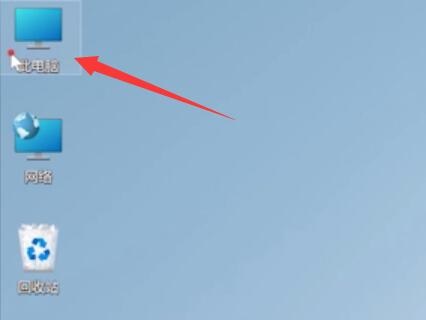
2. C ドライブを見つけて右クリックし、「プロパティ」を開きます。
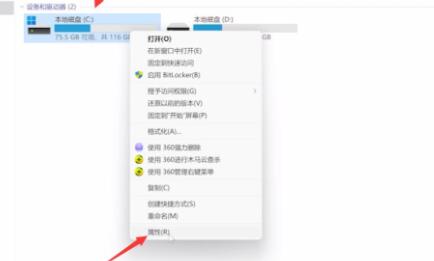
3. 「ディスク クリーンアップ」をクリックします。プロパティの「」オプション。
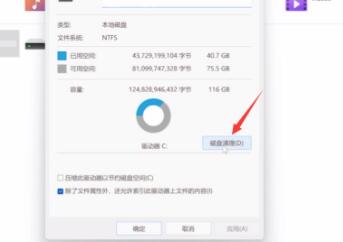
4.「システムファイル」と「一時ファイル」にチェックを入れ、「OK」をクリックします。
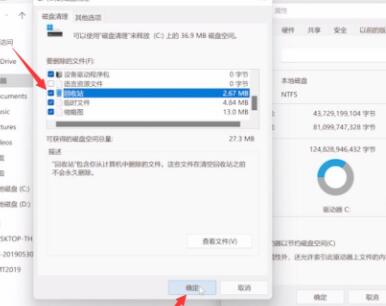
方法 2: アップデートを削除する
1. スタート メニューの上部で「コントロール パネル」を検索し、「開く」をクリックします。 「
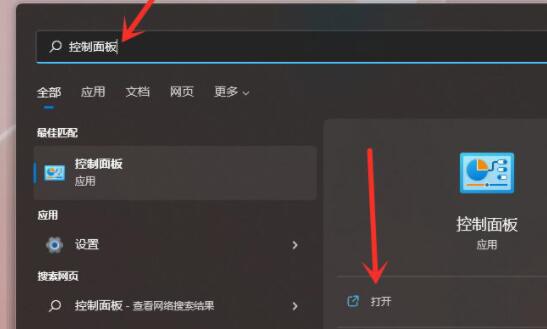
2。次に、
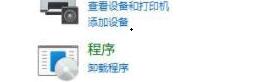
3 の下にある [プログラムのアンインストール] をクリックします。左側にある をクリックし、削除したいアップデートを削除します。
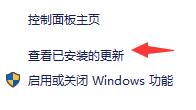
以上がWindows 11アップデートで削除されたファイルを復元する方法の詳細内容です。詳細については、PHP 中国語 Web サイトの他の関連記事を参照してください。

ホットAIツール

Undresser.AI Undress
リアルなヌード写真を作成する AI 搭載アプリ

AI Clothes Remover
写真から衣服を削除するオンライン AI ツール。

Undress AI Tool
脱衣画像を無料で

Clothoff.io
AI衣類リムーバー

AI Hentai Generator
AIヘンタイを無料で生成します。

人気の記事

ホットツール

メモ帳++7.3.1
使いやすく無料のコードエディター

SublimeText3 中国語版
中国語版、とても使いやすい

ゼンドスタジオ 13.0.1
強力な PHP 統合開発環境

ドリームウィーバー CS6
ビジュアル Web 開発ツール

SublimeText3 Mac版
神レベルのコード編集ソフト(SublimeText3)

ホットトピック
 7471
7471
 15
15
 1377
1377
 52
52
 77
77
 11
11
 19
19
 30
30
 C++を使用してファイルを削除するにはどうすればよいですか?
Jun 03, 2024 am 10:12 AM
C++を使用してファイルを削除するにはどうすればよいですか?
Jun 03, 2024 am 10:12 AM
C++でファイルを削除するにはどうすればよいですか?ファイルを削除するには、remove 関数を使用します。そのプロトタイプは intremove(constchar*filename) です。ファイルを削除するには、std::filesystem::remove 関数を使用します。そのプロトタイプは、std::error_coderemove(conststd::filesystem::path&path) です。
 Linuxでファイルを削除するにはどのような権限が必要ですか
Jul 11, 2023 pm 01:26 PM
Linuxでファイルを削除するにはどのような権限が必要ですか
Jul 11, 2023 pm 01:26 PM
Linux でファイルを削除するには、ファイルが配置されているフォルダーのすべてのアクセス許可 (読み取り、書き込み、実行) が必要です。このファイルを見つけるプロセスではフォルダーに入る必要があるため、rm /xxx/fle と同様の方法を使用した場合でも、そのフォルダーはシステム内にも入ることになるため、フォルダーに対する実行権限と読み取り権限が必要です。フォルダーの内容を読み取り、最後にファイルを削除する必要があります。ファイルは上位フォルダーの一部であるため、フォルダーに対する書き込み権限が必要です。
 gho ファイルを削除できますか?
Feb 19, 2024 am 11:30 AM
gho ファイルを削除できますか?
Feb 19, 2024 am 11:30 AM
gho ファイルは、NortonGhost ソフトウェアによって作成され、オペレーティング システムとデータのバックアップと復元に使用されるイメージ ファイルです。場合によっては、gho ファイルを削除できる場合もありますが、削除には注意が必要です。この記事では、ghoファイルの役割やghoファイルを削除する際の注意点、ghoファイルの削除方法を紹介します。まず、gho ファイルの役割を理解しましょう。 gho ファイルは、ハードディスク全体または特定のパーティションのイメージを保存できる圧縮システムおよびデータ バックアップ ファイルです。この種のバックアップ ファイルは通常、緊急時の回復に使用されます。
 Microsoft Windows 11アップデートを完全にシャットダウンするためのガイド
Dec 22, 2023 pm 05:31 PM
Microsoft Windows 11アップデートを完全にシャットダウンするためのガイド
Dec 22, 2023 pm 05:31 PM
Win11 も win10 と同じで、利用可能なアップデートがあることを検出すると、通常は自動的にアップデートされますが、起動時に突然アップデートが行われて使用できなくなる場合があります。 Microsoft win11 アップデートを完全にオフにする方法: 最初のステップは、「Win + R」キーの組み合わせを同時に押して、「ファイル名を指定して実行」を開きます。ステップ 2. 表示された場所に「gpedit.msc」と入力し、下の「OK」をクリックします。 ステップ 3. 左側の「管理用テンプレート」を開き、「Windows コンポーネント」と入力します。 ステップ 4. 「Windows Update」を開き、次に「エンド ユーザー エクスペリエンスの管理」の 5 番目のステップに進み、右側の「自動更新の構成」オプションをダブルクリックして開きます。ステップ 6: 「有効」にチェックを入れ、「未構成」に変更します。
 win11アップデート後にタスクバーが消える問題の解決方法
Dec 30, 2023 pm 01:24 PM
win11アップデート後にタスクバーが消える問題の解決方法
Dec 30, 2023 pm 01:24 PM
タスクバーは win11 システムの非常に重要な部分であり、win11 インターフェイスの再設計の代表的なものの 1 つであるだけでなく、win11 の多数の操作と機能も統合されています。本日、win11のアップデートでタスクバーが消えて使用できなくなるという大きなバグが発生しましたが、現時点では以下の方法で解決できます。 win11アップデート後にタスクバーが消えた場合の対処法: 方法1: 1. テストによると、この問題はMicrosoftのサーバー時間エラーに関連している可能性があります。したがって、時間を変更することで問題を解決できます。 2. では、タスクバーを使用せずに時刻を変更するにはどうすればよいでしょうか? まず、「ctrl+shift+esc」ショートカット キーを使用してタスク マネージャーを開きます。 3. 次に、図に示すように、ファイル内の新しいタスクを実行します。 4. 開くには
 win10アップデートエラーコード0x800f0982を修正する方法
Jan 14, 2024 pm 05:54 PM
win10アップデートエラーコード0x800f0982を修正する方法
Jan 14, 2024 pm 05:54 PM
win10システムは徐々に市場に普及し始めていますが、使用する際にはまだ多くのバグがあり、最近、多くの友人がアップデート失敗0x800f0982の問題に遭遇しました。以下に詳細な解決策を示します。 Win10 アップデートに失敗して起動できない: 方法 1. 異常なシステム アップデート. 異常なソフトウェアを削除する. 1. 最近追加した言語パックをアンインストールし、再インストールします。 2. [アップデートの確認] を選択し、アップデートをインストールします。方法 2: アップデートに異常がある場合はコンピューターをリセットします。 1. [スタート] をクリックして [設定] を開き、[アップデートとセキュリティ] を選択します。 2. 左側の「回復」をクリックし、「この PC をリセットする」回復オプションの下の「開始」を選択します。 3. 「ファイルを保持する」を選択します。
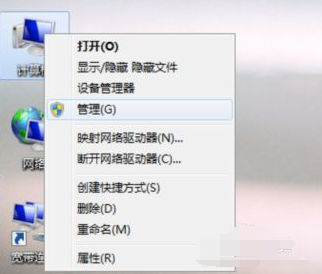 Windows 7 コンピューターでファイルを削除するのが非常に遅いのはなぜですか?
Jul 18, 2023 pm 07:01 PM
Windows 7 コンピューターでファイルを削除するのが非常に遅いのはなぜですか?
Jul 18, 2023 pm 07:01 PM
コンピュータを使用する過程で、メモリ領域を解放し、コンピュータの動作速度を向上させるために、コンピュータ上のファイルをクリーンアップする必要があることがよくあります。しかし、一部のネチズンは、Win7 コンピューターはファイルの削除が非常に遅い、ファイルを削除するのに時間がかかると述べています。以下のエディタでは、コンピュータ上のファイルの削除が非常に遅いという問題を解決する方法を説明します。ファイルの削除が遅い原因としては、一部のシステムサービスが有効になっていないことが考えられます 具体的な操作方法は以下の通りです: 1. 「コンピュータ」を右クリックし、「管理」を選択します。 2. 「サービスとアプリケーション」-「サービス」をクリックします。 3. ダブルクリックして「ApplicationExperience」オプションを開き、スタートアップの種類を「自動」に変更します。 4. 「適用」ボタンと「OK」ボタンをクリックします。 5. ダブルクリックして「ProgramComp」を開きます。
 Windows 7 パソコンのCドライブから削除できるファイルは何ですか?
Jul 14, 2023 pm 02:49 PM
Windows 7 パソコンのCドライブから削除できるファイルは何ですか?
Jul 14, 2023 pm 02:49 PM
win7 は、多くの便利な機能を備えた非常に優れたシステム ソフトウェアです。Win7 のシステム C ドライブは、システム ファイルでいっぱいなので、長期間使用すると、たくさんのファイルが蓄積されます。 win7パソコンのCドライブからどのようなファイルが削除できるのか詳しく紹介していきます。 C ドライブ内のどのファイルを削除できますか? 1. C ドライブを開き、メニューの [ツール] をクリックし、[フォルダー オプション] を選択します。 2. [表示]をクリックし、詳細設定で[隠しファイルと隠しフォルダー]を探し、[隠しファイル、隠しフォルダー、および隠しドライブを表示する]を選択します。 「OK」をクリックします。 3. Cドライブに戻り、まずアプリケーションソフトの一時ファイルを削除します。 C:Users/AppData/Local/Temp、このフォルダーに移動します




